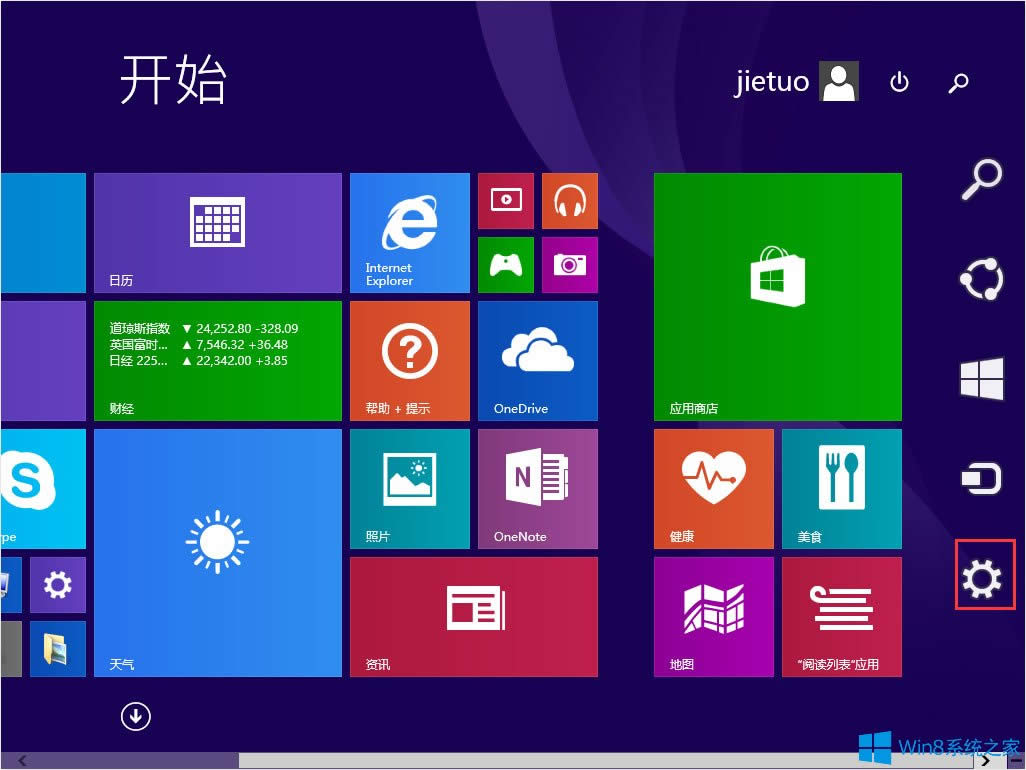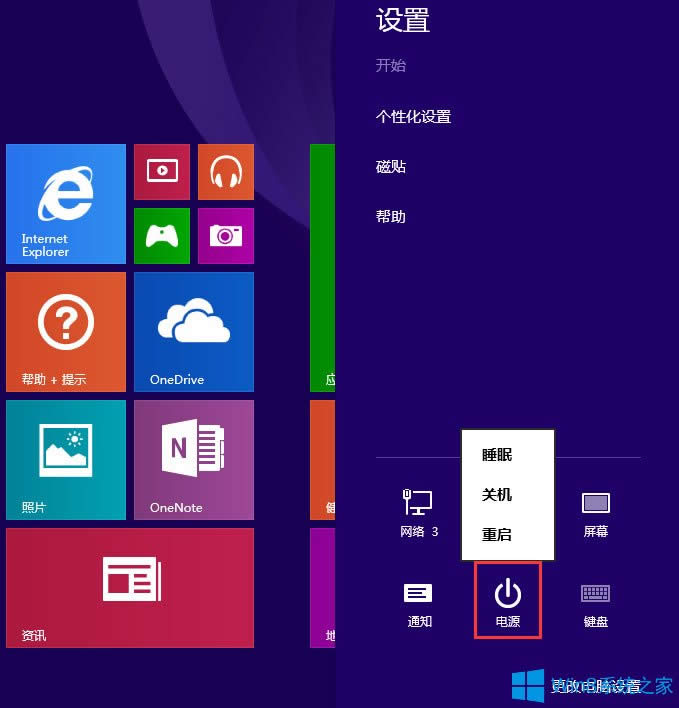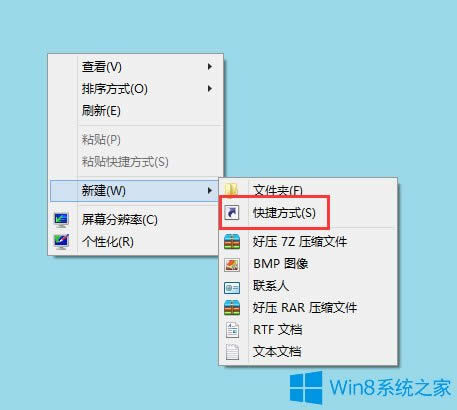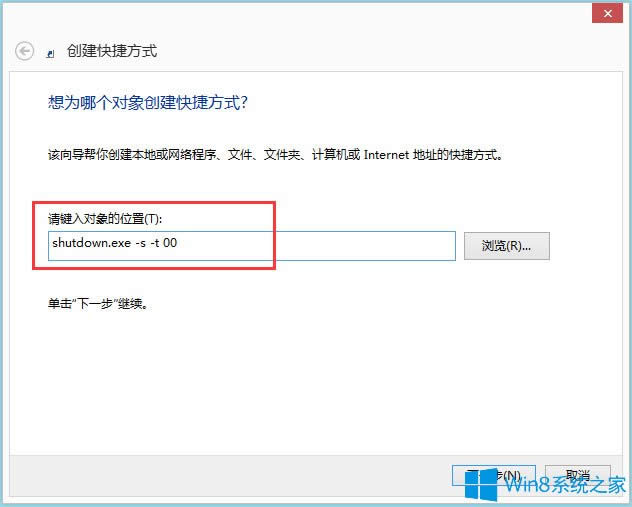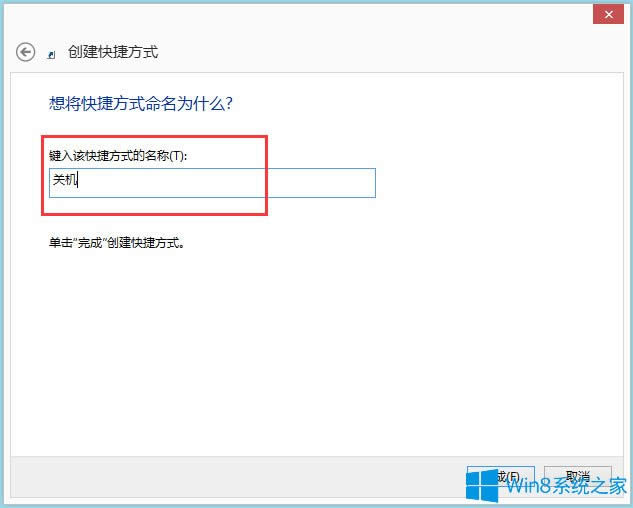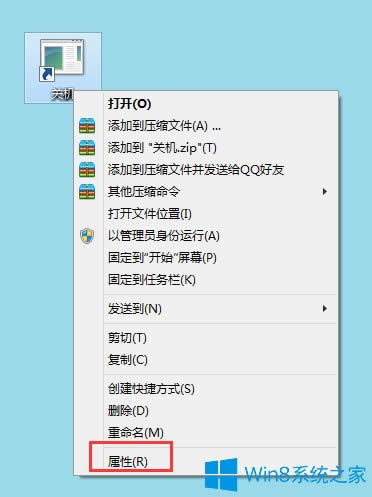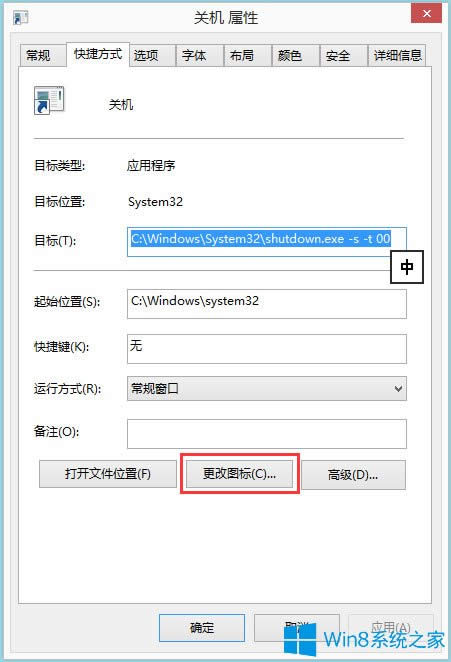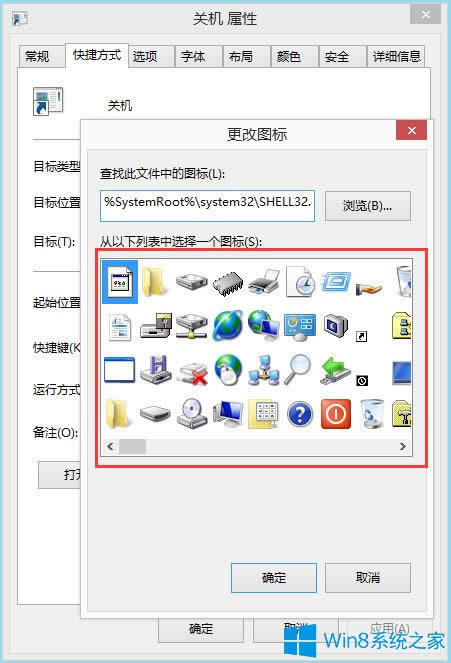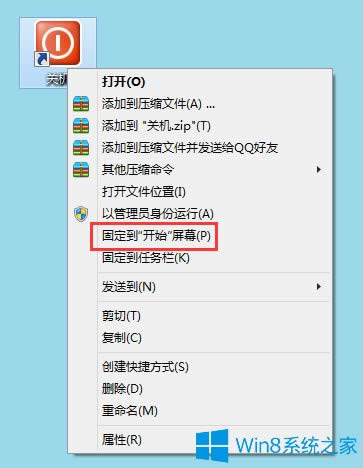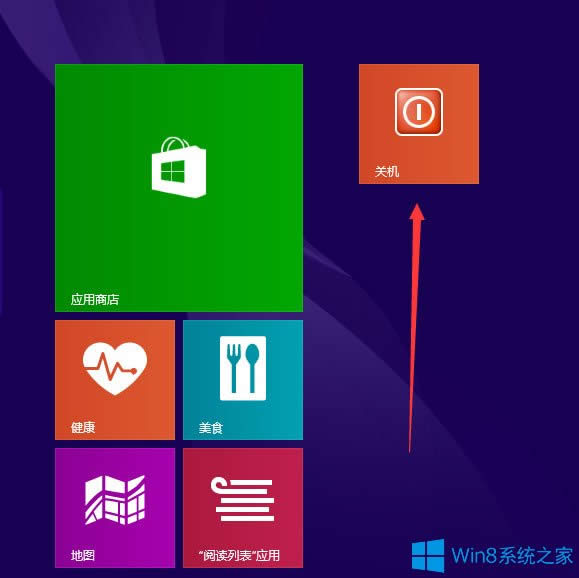Win8电脑关机快捷键图标设置办法
发布时间:2019-01-05 文章来源:xp下载站 浏览:
|
Windows 8是美国微软开发的新一代操作系统,Windows 8共有4个发行版本,分别面向不同用户和设备。于2012年10月26日发布。微软在Windows 8操作系统上对界面做了相当大的调整。取消了经典主题以及Windows 7和Vista的Aero效果,加入了ModernUI,和Windows传统界面并存。同时Windows徽标大幅简化,以反映新的Modern UI风格。前身旗形标志转化成梯形。 每次使用完电脑,我们都需要将其关机,在Win8以前的系统,关机都是一件非常快速的事情,可升级到Win8之后,关机反倒变麻烦了。其实,如果觉得Win8关机麻烦的话,我们可以为电脑设置一个关机快捷键图标,这样就能轻松快速的关机电脑了。下面,我们就一起往下看看Win8电脑关机快捷键图标设置方法。 步骤/方法 1、先看下正常的关机方法吧,正常关机我们需要在右侧的的开始菜单中找到设置按钮,通过设置按钮进入到关机界面;
2、关机界面同样显示在右侧,点击“电源”按键之后,会出现“睡眠”“关机”和“重启”三个按钮,用户可选择相应设置,点击一下就关机了,如果想更快关机的话就往下看;
3、设置在“开始”屏幕中创建关机图标,右键桌面新建一个快捷方式;
4、关机代码输入,在对象的位置中输入“shutdown.exe -s -t 00”;
5、更改快捷方式默认图标,在快捷图标单击右键属性,换个中意的快捷方式图标;
6、点击“更改图标”;
7、选择自己喜欢的图标即可;
8、最后关机快捷键完成,右键点击“固定到开始屏幕”,就完成了。
以上就是Win8电脑关机快捷键图标的具体设置方法,按照以上方法进行操作后,Win8关机电脑也就变简单了许多,关机速度也就快了。 Windows 8是对云计算、智能移动设备、自然人机交互等新技术新概念的全面融合,也是“三屏一云”战略的一个重要环节。Windows 8提供了一个跨越电脑、笔记本电脑、平板电脑和智能手机的统一平台。 |
本文章关键词: Win8电脑关机快捷键图标设置办法
相关文章
本类教程排行
系统热门教程
本热门系统总排行